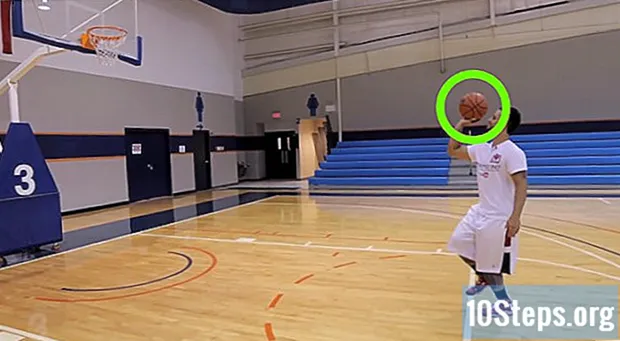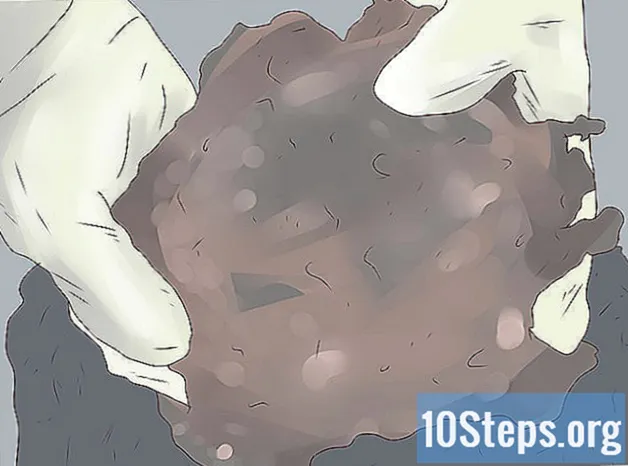Tác Giả:
Bobbie Johnson
Ngày Sáng TạO:
10 Tháng Tư 2021
CậP NhậT Ngày Tháng:
13 Có Thể 2024
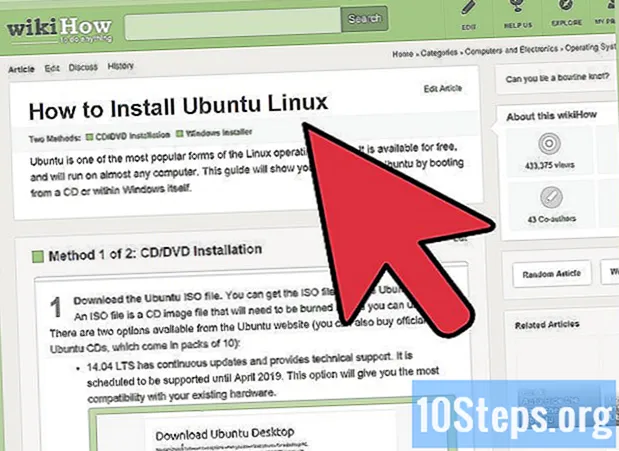
NộI Dung
Nếu bạn sử dụng hệ điều hành Ubuntu, việc cập nhật nó lên phiên bản mới nhất sẽ đảm bảo rằng bạn có quyền truy cập vào các tính năng và tối ưu hóa mới nhất. Quá trình cập nhật khá đơn giản, nhưng có một số điều có thể được thực hiện trước khi bắt đầu nó để đảm bảo rằng mọi thứ diễn ra suôn sẻ nhất có thể.
Các bước
Phần 1/3: Trước khi bạn bắt đầu
Sao lưu dữ liệu của bạn. Quá trình cập nhật không được ảnh hưởng đến dữ liệu cá nhân của bạn, nhưng luôn có khả năng xảy ra sự cố nhỏ. Vì vậy, có một bản sao lưu cập nhật của tất cả các tệp quan trọng sẽ giúp ích rất nhiều trong trường hợp có sự cố xảy ra.
- Nhấp vào đây để xem hướng dẫn chi tiết về cách sao lưu dữ liệu của bạn.

Gỡ cài đặt mọi trình điều khiển video độc quyền đã cài đặt. Các trình điều khiển này có thể gây ra sự cố khi Ubuntu được cập nhật, vì vậy bạn nên cài đặt các trình điều khiển mã nguồn mở trước khi thực hiện quá trình. Nhập các lệnh bên dưới tại thiết bị đầu cuối, tùy thuộc vào thẻ video được sử dụng.Chúa ơi Nvidia
Loại bỏ các kho PPA có thể gây ra sự cố. Chúng là các gói phần mềm do cộng đồng tạo ra. Một số trong số chúng được biết là gây ra sự cố trong quá trình cập nhật, chẳng hạn như "x-swat" và "xorg-edgers". Do đó, hãy gỡ bỏ hai PPA này nếu chúng đã được cài đặt và cài đặt lại chúng sau khi cập nhật nếu bạn muốn. Để thực hiện việc này, hãy mở thiết bị đầu cuối và nhập các lệnh bên dưới theo thứ tự được hiển thị.

Làm sạch hệ thống. Quá trình nâng cấp sẽ dễ dàng hơn nếu bạn dọn dẹp tàn dư của các gói và cài đặt cũ. Chạy các lệnh bên dưới để dọn dẹp trình quản lý gói.
Phần 2/3: Nâng cấp Ubuntu
Nhấn .⊞ Thắngvà gõngười cập nhật. Chọn "Trình cập nhật chương trình" từ danh sách kết quả.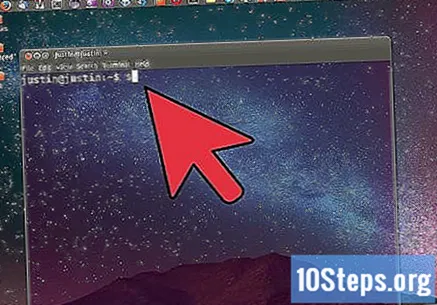
- Nếu bạn không có Trình cập nhật chương trình hoặc nếu bạn đang nâng cấp Máy chủ Ubuntu (phiên bản dành cho máy chủ hệ thống), hãy xem bước 6 của phần này.
- Nếu bạn không có kết nối internet, hãy sử dụng Ubuntu ISO được ghi vào đĩa DVD để thực hiện quá trình cập nhật. Chọn "Cập nhật" sau khi đưa đĩa DVD vào.

Nhấp vào "Tìm kiếm" để tìm kiếm các bản cập nhật có sẵn. Cần phải cập nhật các chương trình của bạn trước khi cập nhật chính Ubuntu.- Nhấp vào "Cài đặt bản cập nhật" để cài đặt tất cả các bản cập nhật phần mềm có sẵn.
Nhấp vào "Tìm kiếm" một lần nữa để tìm kiếm các phiên bản mới của hệ thống. Hãy nhớ rằng Ubuntu chỉ có thể được nâng cấp lên phiên bản phát hành tiếp theo. Ví dụ: nếu bạn có phiên bản cũ của hệ thống, chẳng hạn như 10.04 LTS và bạn muốn nâng cấp lên 14.04, trước tiên bạn cần nâng cấp lên phiên bản 12.04 LTS.
- Nếu bạn đang nâng cấp phiên bản Ubuntu rất cũ, việc tải xuống và cài đặt phiên bản mới có thể dễ dàng hơn.
- Bạn có thể kiểm tra phiên bản hiện tại của hệ thống bằng cách mở thiết bị đầu cuối và nhập lsb_release -a.
Nếu có phiên bản mới hơn, hãy nhấp vào nút "Cập nhật". Nếu bạn biết rằng một phiên bản mới sẽ xuất hiện nhưng nó không xuất hiện, hãy truy cập phần khắc phục sự cố của bài viết này.
Kiểm tra ghi chú phát hành và nhấp lại vào "Cập nhật". Làm theo các màn hình để cài đặt phiên bản mới của hệ thống. Hãy nhớ rằng mỗi phiên bản Ubuntu sẽ cập nhật hơi khác nhau. Xem ghi chú chi tiết cho từng phiên bản tại (bằng tiếng Anh).
- Máy tính sẽ khởi động lại trong quá trình cập nhật.
Sử dụng thiết bị đầu cuối để cập nhật. Nếu bạn không sử dụng giao diện đồ họa Ubuntu hoặc nếu bạn chỉ thích sử dụng thiết bị đầu cuối, toàn bộ quá trình cập nhật có thể được thực hiện thông qua dòng lệnh. Trong phiên bản hệ thống dành cho máy tính để bàn, bạn có thể mở thiết bị đầu cuối bằng cách nhấn các phím Ctrl+Alt+T. Nhập các lệnh bên dưới để cập nhật phần mềm máy tính của bạn, cài đặt trình quản lý cập nhật và cuối cùng là thực hiện cập nhật hệ thống.Mỗi lệnh có thể mất một lúc để xử lý, ngoài ra, chúng có thể cần sự tương tác của người dùng.
Phần 3/3: Khắc phục sự cố
Trình cập nhật chương trình không hiển thị phiên bản mới nhất có sẵn. Nếu bạn biết rằng đã có phiên bản mới hơn của hệ thống nhưng trình cập nhật không hiển thị thì có thể cần một số điều chỉnh đối với Trình cập nhật chương trình.
- Mở Trung tâm chương trình Ubuntu.
- Nhấp vào "Chỉnh sửa" → "Nguồn phần mềm".
- Nhấp vào tab "Cập nhật".
- Tìm phần "Cập nhật phiên bản" hoặc "Thông báo cho tôi về phiên bản Ubuntu mới".
- Chọn "Chỉ phiên bản LTS" hoặc "Đối với phiên bản LTS".
Quá trình không hoạt động hoặc Trình cập nhật chương trình không cho phép cập nhật lên phiên bản mới nhất. Các vấn đề với quá trình nâng cấp thường do Ubuntu của bạn quá cũ hoặc không được hỗ trợ. Bạn sẽ cần phải nâng cấp theo thứ tự, từ phiên bản này đến phiên bản bạn muốn hoặc cài đặt từ đầu với phiên bản mới nhất.